Windows デスクトップ ウィザード
Windows デスクトップ ウィザードは、Visual Studio 2017 以降の Win32 アプリケーション ウィザードに置き換わります。 このウィザードを使用すると、以下の表の見出しに示す 4 種類の C++ プロジェクトを作成できます。 いずれの場合でも、開くプロジェクトの種類に応じて追加のオプションを指定できます。
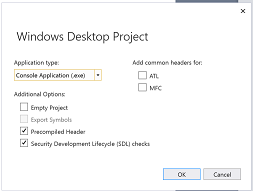
次の表では、使用できるオプションをアプリケーション タイプ別に示します。
| サポートの種類 | コンソール アプリケーション | 実行可能 (Windows) アプリケーション | ダイナミックリンク ライブラリ | スタティック ライブラリ |
|---|---|---|---|---|
| 空のプロジェクト | はい | イエス | はい | いいえ |
| シンボルのエクスポート | いいえ | 番号 | 有効 | いいえ |
| プリコンパイル済みヘッダー | いいえ | いいえ | 番号 | はい |
| ATL サポート | はい | いいえ | いいえ | いいえ |
| MFC サポート | はい | いいえ | 番号 | はい |
概要
このウィザード ページでは、作成する Win32 アプリケーションの現在のプロジェクト設定が示されます。 既定では、以下のオプションが設定されています。
プロジェクトが Windows アプリケーションである。
プロジェクトが空ではない。
プロジェクトにエクスポート シンボルが含まれない。
プロジェクトでプリコンパイル済みヘッダー ファイルを使用しない。このオプションを使用できるのはスタティック ライブラリ プロジェクトだけです。
プロジェクトに MFC または ATL のサポートが含まれない。
アプリケーションの種類
指定したタイプのアプリケーションが作成されます。
| オプション | 説明 |
|---|---|
| コンソール アプリケーション | コンソール アプリケーションを作成します。 Visual C++ ランタイム ライブラリでも、printf_s() や scanf_s() などの標準入出力関数を使用してコンソール ウィンドウからの入出力ができます。 コンソール アプリケーションにはグラフィカル ユーザー インターフェイスはありません。 コンパイルによって .exe ファイルが生成され、コマンド ラインからスタンドアロン アプリケーションとして実行できます。コンソール アプリケーションには MFC サポートや ATL サポートを追加できます。 |
| Windows アプリケーション | Win32 プログラムが作成されます。 Win32 プログラムとは C または C++ で記述された実行可能アプリケーション (EXE) であり、Win32 API を呼び出してグラフィカル ユーザー インターフェイスを作成します。 Windows アプリケーションには MFC サポートや ATL サポートを追加できません。 |
| ダイナミック リンク ライブラリ | Win32 ダイナミック リンク ライブラリ (DLL: Dynamic-Link Library) が作成されます。 Win32 DLL とは C または C++ で記述されたバイナリ ファイルであり、MFC クラスではなく Win32 API を呼び出したり、複数のアプリケーションで同時に使用できる関数の共有ライブラリとして機能します。 このウィザードを使用して作成された DLL アプリケーションに MFC または ATL のサポートを追加できませんが、[新規] > [プロジェクト] > [MFC DLL] を選択して MFC DLL を作成できます。 |
| スタティック ライブラリ | スタティック ライブラリが作成されます。 スタティック ライブラリとは、実行可能ファイルの作成時にプログラムにリンクされるオブジェクト、およびそのオブジェクトの関数とデータを含むファイルです。 ここでは、スタティック ライブラリの初期ファイルとプロジェクト プロパティの作成方法について説明します。 スタティック ライブラリ ファイルには以下の利点があります。 - Win32 スタティック ライブラリは、使用するアプリケーションが MFC クラスではなく Win32 API を呼び出す場合に役立ちます。 - その他の Windows アプリケーションが C および C++ のどちらで記述されていてもリンク プロセスは同じになります。 スタティック ライブラリは、MFC ベースのプログラムおよび非 MFC のプログラムの両方にリンクできます。 |
追加のオプション
アプリケーションのサポートとオプションを定義します。定義内容はアプリケーションの種類によって異なります。
| オプション | 説明 |
|---|---|
| 空のプロジェクト | プロジェクト ファイルは空白にします。 一連のソース コード ファイル (.cpp ファイル、ヘッダー ファイル、アイコン、ツール バー、ダイアログ ボックスなど) があり、Visual C++ 開発環境でプロジェクトを作成する場合は、最初に空のプロジェクトを作成してから、そのプロジェクトにファイルを追加する必要があります。 このオプションはスタティック ライブラリ プロジェクトには使用できません。 |
| シンボルのエクスポート | DLL プロジェクトがシンボルをエクスポートするように指定します。 |
| プリコンパイル済みヘッダー | スタティック ライブラリ プロジェクトでプリコンパイル済みヘッダーを使用するように指定します。 |
| セキュリティ開発ライフサイクル (SDL) チェック | SDL の詳細については、Microsoft セキュリティ開発ライフサイクル (SDL) のプロセス ガイダンスに関するページを参照してください。 |
一般的なヘッダーの追加
Visual C++ に用意されているライブラリの 1 つに対するサポートを追加します。
| オプション | 説明 |
|---|---|
| ATL | ATL (Active Template Library) のクラスのサポートがプロジェクトに組み込まれます。 このオプションを使用できるのは、Win32 コンソール アプリケーションだけです。 注 このオプションは、ATL コード ウィザードを使用した ATL オブジェクトの追加に対するサポートを示すものではありません。 ATL オブジェクトを追加できるのは、ATL プロジェクト、または ATL サポートを含む MFC プロジェクトだけです。 |
| MFC | MFC (Microsoft Foundation Class) ライブラリのサポートがプロジェクトに組み込まれます。 このオプションを使用できるのは、Win32 コンソール アプリケーションとスタティック ライブラリだけです。 |
解説
Windows デスクトップ アプリケーションを作成したら、 汎用 コード ウィザードを使用して汎用 C++ クラスを追加できます。 HTML ファイル、ヘッダー ファイル、リソース、テキスト ファイルなど、その他の項目も追加できます。
Note
ATL クラスは追加できません。また、MFC クラスを追加できるのは、MFC をサポートするタイプの Windows デスクトップ アプリケーションだけです。上の表を参照してください。
ウィザードでプロジェクト用に作成されるファイルは、 ソリューション エクスプローラーで表示できます。 ウィザードでプロジェクト用に作成されるファイルの詳細については、プロジェクトが生成する ReadMe.txt ファイルを参照してください。 ファイルの種類の詳細については、「Visual Studio の C++ プロジェクトに対して作成されるファイルの種類」を参照してください。